Usar Filmora sin dificultad - Guía de usuario
-
Preparaciones en Windows
-
Cuenta
-
Inicio & Configuración básica
- Registrar/actualizar/desinstalar
- Comenzar a Usar Filmora
- Logo Reveal Para Windows
- Favoritos marcados para Windows
- Últimas versiones y características
- Diseño del panel
- Medios de comunicación para su uso
- Configuración de preferencias
- Ajustes del proyecto
- Vista Previa de los Archivos Renderizados en Windows
- Usar la Línea de Tiempo en Windows
- Cambiar la Calidad de la Reproducción
- Lista de atajos de teclado
- Notas de la nueva versión
- Ventana de inicio Windows
-
Compatibilidad & Especificaciones técnicas
-
Ajustes de rendimiento
-
-
Creación de proyectos
-
Importar & Recordar
-
Edición de videos
-
Edición de video básica
- Instantánea de Video
- Seleccionar todos los clips en la línea de tiempo para Windows
- Ruta de animación de texto para Windows
- Reproducir Videos en Reversa
- Herramientas de dibujo de Windows
- Herramientas de dibujo para Mac
- Marcar Entrada y Marcar Salida para Windows
- Histogramas para Windows
- Activar/Desactivar un Video en Windows
- Auto Ripple para Windows
- Edición de Vista previa de Fuente y Línea de tiempo en Mac
- Edición de vista previa de fuente y línea de tiempo en Windows
- Regla de edición de video para Windows
- Línea de tiempo magnética para Windows
- Atajos de velocidad de reproducción para Windows
- Marcadores para Windows
- Fondos personalizables para videos e imágenes en Windows
- Dividir y recortar video
- Cambiar la Velocidad de Reproducción del Video
- Configuración de doble monitor para edición de video en Mac
- Velocidad Uniforme
- Rampas de Velocidad
- Capa de Ajuste para Windows
- Efectos de Retrato IA
- Detección de Silencio en Filmora Windows
- Marcar un Clip en Windows.
- Edición de Grupos
- Uso de Fotogramas Congelados
- Aplicación de la Sombra Paralela
- Aplicar la Función de Mejora Automática
- Opción de Bordes
- Transformación
- Composición
- Recortar/panear y ampliar video
- Reproducir Videos al Revés
-
Edición de video avanzada
- Creación de Efecto PIP
- Presentación de avatares
- Edición de clips múltiples para Windows
- Clip compuesto para Windows
- Editor gráfico de fotogramas clave para Windows
- Curva de trayectoria de fotogramas clave para Windows
- Crear video multicámara
- Mocha Filmora - Para Windows
- Fotogramas Clave de Animación
- Resaltado Automático
- Guía de Máscaras
-
Edición de video con IA
- Hacer seguimiento de movimiento
- Extensión de IA
- IA para crear Imagenes con Windows
- Herramienta de Corte Instantáneo para Windows
- Búsqueda inteligente con IA para Windows
- Eliminar Objetos de Video/Fotos con IA para Windows
- Convertir idea a video con IA para Windows
- Eliminador de ruido de video para Windows
- Mejorador de video de IA
- Seguimiento planar
- Copiloto de edición con IA de Filmora para Windows
- Efecto de sonido IA
- Compresor de video en Windows
- Cámara superlenta con Optical Flow para Windows
- Edición IA basada en texto para Windows
- Mosaico facial IA para Windows
- Perfección del tono de piel IA para Windows
- Máscara Inteligente de IA para Windows
- Potenciador de voz IA
- Creando guión con IA - Redacción con IA de Filmora
- Corrección de la lente
- Crear con modo instantáneo
- Gráficos animados para Mac
- Gráficos animados
- Estabilización para Windows
- Corte de escena inteligente para Windows
- Videos cortos inteligentes para Windows
- IA Texto a Video para Windows
- Recorte Inteligente de IA para Windows
- Croma (Pantalla verde)
- Convertir audio a video
- Recorte de retrato IA
- Función de detección de escena
-
-
Edición de audios-Win
-
Edición de audio básica
-
Edición de audio avanzada
-
Edición de audio con IA
- ¿Cómo se ejecuta la clonación de voz IA en Wondershare Filmora?
- Estiramiento de Audio IA para Windows
- Eliminación de Ruido IA para Windows
- Generación inteligente de BGM
- Eliminador de Voces IA para Windows
- Generador de música IA para Windows
- Auto Sincronización del Ritmo
- ¿Cómo utilizar la función Auto Caption (Subtítulos Animados Automáticamente) en Filmora?
- Sincronización automática
- Detectar silencio
-
-
Edición de texto
-
Edición de texto básica
-
Edición de texto avanzada
-
Edición de texto con IA
-
-
Personalización de video- Win
-
Efectos de Video
- Barra de Herramientas Personalizada para Windows
- Añadir Máscara de Efectos para Windows
- Retoque
- Colección de efectos para Windows
- Añade y personaliza las superposiciones
- Activo de Filmstock
- Efectos de cuenta regresiva en Filmora
- Tipos de elementos
- Efectos
- Efectos Boris FX
- Efectos NewBlue FX
- Efecto de Desenfoque Mosaico
- Utilizar el efecto Face-Off (Cara a Cara)
- Efectos de stickers RA
-
Efectos de Audio
-
Transiciones
-
Stickers
-
Filtros
-
Edición del color
- Luz para Windows
- HSL para Windows
- Ruedas de Color para Windows
- Vista de Comparación de Colores para Windows
- Ajustar los Tonos de Color en Windows
- Paleta de colores IA para Windows
- Visores de video profesionales para Windows
- Curvas RGB del video
- Ajustar Tono en Windows
- Mejora del Color
- Balance de Blancos
- Ajustar el Tono en la Corrección de Color
- Aplicar 3D LUT en la Corrección de Color
-
Animaciones
-
Plantillas
-
Centro de recursos
-
-
Exportar & Compartir
- Flujo de trabajo de exportación
- Configuración de Exportación para Windows
- Exportar los Videos Seleccionados para Windows
- Exportar un Rango de Video para Windows
- Creador de miniaturas con IA para Windows
- Exportar a Youtube
- Flujo de trabajo de la exportación
- Exportar al Dispositivo
- Exportar a Vimeo
- Grabar un DVD
- Guardar Archivos en Wondershare Drive
- Comparte videos en TikTok desde Filmora
- Filmora - Configuración de exportación [Win y Mac]
-
Cloud Backup
- Resumen de Wondershare Drive
- Obtener 1GB de almacenamiento en la nube gratis en Filmora
- Usar Wondershare Drive en Filmora
- Encontrar Archivos en Wondershare Drive
- Gestionar Wondershare Drive
- Compartir Archivos con Wondershare Drive
- Filmora Espacio de Trabajo para Windows
- Mejores Prácticas: Copia de Seguridad en la Nube
Eliminador de Voz AI para Windows
Las versiones de canciones, remezclas y nuevas versiones han estado en tendencia durante décadas, y el amor del público por ellas nunca muere. Teniendo en cuenta el interés de la audiencia y las necesidades de los editores, Filmora añadió la herramienta Eliminador de Voz. Los usuarios pueden separar las voces de los instrumentales y utilizarlas para generar más contenido. Aquí hay una guía completa sobre cómo incorporar la herramienta AI Vocal Remover de Filmora:
Índice
Eliminar Voces de un Audio
Si deseas diversificar tu experiencia musical y crear piezas de entretenimiento ilimitadas a través de ella, sigue leyendo esta guía paso a paso.
Método 1: Uso de la Barra de Herramientas Superior
Paso 1: Inicia Filmora y Crea un Nuevo Proyecto
Comienza descargando Filmora para tu ordenador y luego haz clic para iniciarlo. Luego, procede a iniciar sesión o registrarte a través del icono "Perfil" en la parte superior. Después, navega al panel de control en el lado izquierdo y elige la opción "Crear Proyecto". De las diversas pestañas visibles en el menú principal, haz clic en la pestaña "Nuevo Proyecto".
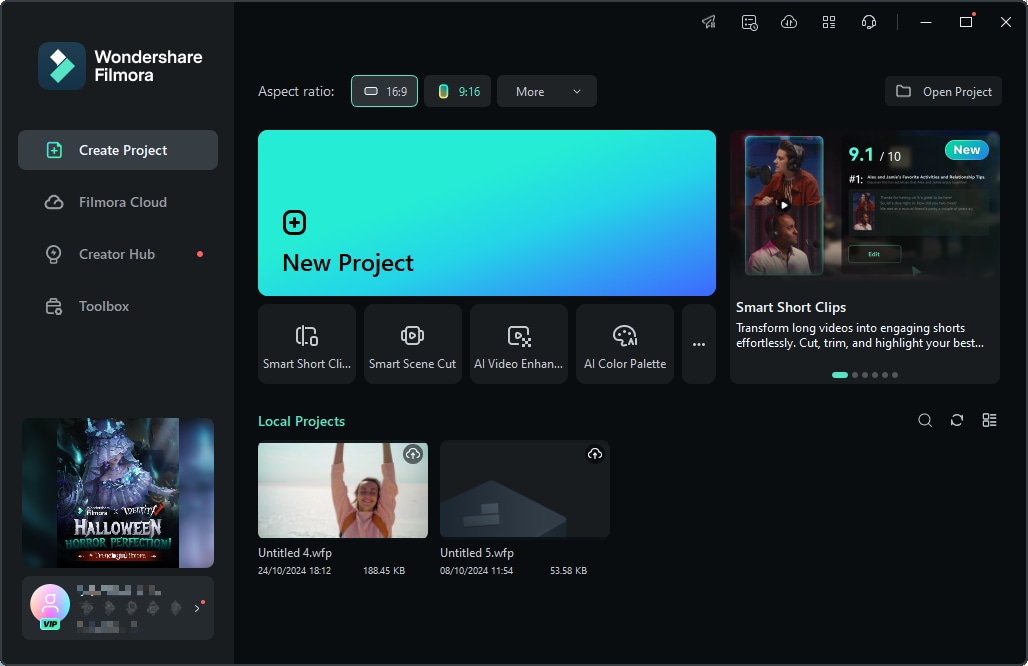
Paso 2: Importa Archivos y Añádelos a la Línea de Tiempo
Una vez que llegues a la interfaz principal de Filmora, selecciona "Medios" desde la barra de herramientas personalizada y haz clic en el icono "Archivos" para importar tus archivos en Filmora. Ahora, selecciona los archivos importados y arrástralos y suéltalos en el panel de la línea de tiempo.

Paso 3: Habilita la Funcionalidad de Eliminación de Voz AI
A continuación, selecciona este clip de música en la línea de tiempo, navega hacia la pestaña "Herramientas" en la barra de herramientas superior y haz clic en ella. En el menú desplegable, elige la opción "Audio" y selecciona "Eliminador de Voz AI".

Método 2: Uso del Panel de Opciones de la Línea de Tiempo
Después de llevar los medios a la línea de tiempo, selecciona este video en el panel de la línea de tiempo y haz clic derecho en él. En el panel de opciones, busca y selecciona el "Eliminador de Voz AI."

Con la versión 15 de Filmora, el Eliminador de Voz AI introduce una capacidad avanzada para la separación de múltiples hablantes. Al acceder a la función "Eliminador de Voz AI", los usuarios ahora encontrarán la opción "Modo Detallado (Múltiples Pistas Vocales)" . Si seleccionas "Modo Detallado", la línea de tiempo mostrará múltiples clips de "Voz" (uno para cada hablante detectado) y una sola música de "Fondo".
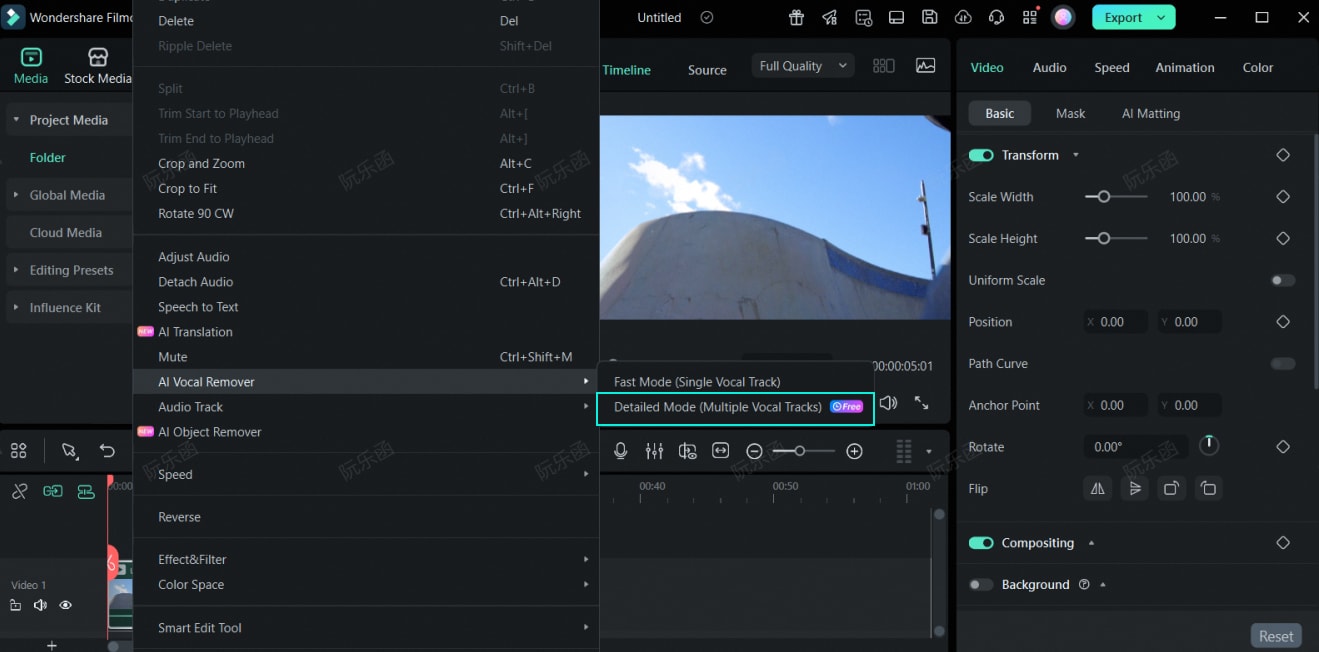
Posts relacionados
Artículos Relacionados
F.A.Q
Eliminación de Ruido IA para Windows
El enfoque de la IA, está formado por un modelo de aprendizaje profundo con una gran cantidad de datos. Funciona mejor a la hora de eliminar el ruido, generando así una nueva señal de audio clara y con una mínima distorsión.
¿Cómo utilizar la función Auto Caption (Subtítulos Animados Automáticamente) en Filmora?
¿Quieres añadir efectos dinámicos de subtítulos a tu video? Descubre cómo Wondershare Filmora te facilita esta tarea con un efecto de Auto Caption (Subtítulos Animados Automáticamente) dentro de la función Voz a Texto.
¿Cómo se ejecuta la clonación de voz IA en Wondershare Filmora?
¿Deseas hacer una grabación de video o un tutorial con tu voz clonada? Utilizando preajustes de texto básicos y un sencillo entrenamiento de voz, crea un clon perfecto de tu voz.

